Společnost Garmin poskytuje širokou řadu relativně levných GPS navigací, které naprosto dostačují potřebám nedestruktivního archeologického průzkumu. Problém však nastává při převodu naměřených dat do GIS aplikace ArcGIS od společnosti Esri, která se mezi archeology těší velké popularitě. Tyto problémy vyvstávají z používání různých souřadnicových systémů, vzájemného nepodporování formátů a v neposlední řadě také uživatelské nepřívětivosti ArcGISu. Tento článek předkládá návod, jak korektně převést naměřená data z přístroje Garmin do aplikace ArcGIS a jejich zkombinování s mapovými podklady, které se běžně používají v českých zemích.
Navigace Garmin ukládají naměřené souřadnice do souboru formátu .gpx. Ten nalezneme v přístroji po jeho připojení k počítači ve složce Garmin (zde mohou být naměřené souřadnice rozdělená do jednotlivých souborů podle data jejich zaměření či všechna v jednom souboru v závislosti na nastavení přístroje). Naneštěstí tento formát není programem ArcGIS podporován na rozdíl od např. zdarma dostupné aplikace Google Earth, která tento formát zpracuje naprosto korektně a bez problémů pouhým přetažením souboru do mapy (Drag and Drop); (Obr. 1). Import dat do ArcGISu naproti tomu vyžaduje několik mezikroků, jejich podstoupením však svá data převedeme do aplikace s funkcemi, které by nám Google Earth nenabídl.

Obr. 1. V Google Earth se data ve formátu .gpx zobrazí zcela korektně pouhým přetažením souboru do mapy.
Naměřené souřadnice tedy musíme nejdříve převést z .gpx do některého z formátů podporovaných ArcGISem. K tomu použijeme program Extra POI Editor, který lze zdarma stáhnout zde: http://turboccc.wikispaces.com/Extra_POI_Editor V tomto programu si otevřeme náš .gpx soubor a uložíme jej jako dokument ve formátu .xls (toto je formát používaný pro tabulkové dokumenty programem MS Excel). Tím získáme tabulku, která ve svých sloupcích obsahuje zeměpisnou délku (longitude), šířku (latutude) a jména naměřených bodů. Data v tomto formátu již můžeme importovat do ArcGISu.
To provedeme v hlavní nabídce programu takto: File -> Add Data -> Ad XY Data. Nyní v nabídce vybereme náš .xls soubor a list, ve kterém jsou uloženy souřadnice, a přesvědčíme se, že pole X odpovídá zeměpisné šířce a pole Y délce (pole Z s nadmořskou výškou doporučujeme zadávat pouze u přístrojů s barometrickým výškoměrem, u běžných GPS navigací bývá naměřená nadmořská výška velmi nepřesná). Nyní je velmi důležité správně nastavit souřadnicový systém. Své zaměřené body zřejmě budete importovat do mapy, která je v našich podmínkách nejčastěji v souřadnicovém systému S_JTSK_Krovak_East_North. Souřadnice z přístroje GPS však v tomto souřadnicovém systému zcela určitě nebudou (Garmin jej nepodporuje) a kdybyste je takto importovali do mapy, došlo by k velkému zkreslení (Obr. 2). Data je tedy nutné importovat v takovém souřadnicovém systému, v jakém byly pořízeny, což zjistíme v nastavení přístroje (většinou to bývá WGS 84); (Obr. 3).
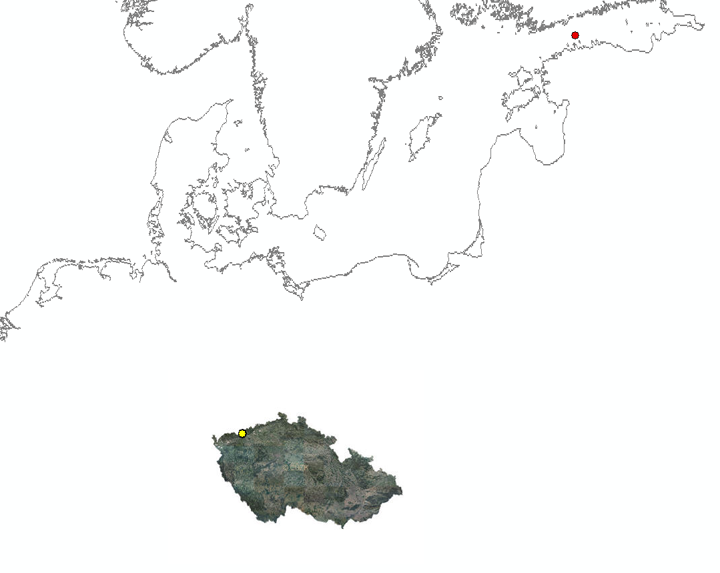
Obr. 2. Body naměřené v zaniklé vsi Rusová v SZ Čechách (žlutý bod). Při nesprávném importu v souřadnicovém systému S_JTSK_Krovak_East_North se body přemístí kamsi doprostřed Finského zálivu (červený bod).
Obr. 3. Nastavení formátu souřadnic navigace Garmin Colorado 300. Tento přístroj má jako souřadnicový systém nastaveno WGS 84.
Ani nyní se však naměřená data nezobrazí zcela korektně a je nutné je transformovat jejich souřadnicový systém (Obr. 4). To učiníme takto: V hlavní nabídce vybereme Geoprocessing -> ArcToolbox -> Data Management Tools -> Projections and Transformations -> Feature -> Project. Ve formuláři následně vyplníme vstupní vrstvu s daty z GPS, jméno výsledné vrstvy (pozor, název nesmí obsahovat žádné speciální znaky, jinak se transformace nezdaří (při automatickém generování názvu během importu dat z .xls souboru se do názvu obvykle dostane symbol $)), souřadnicový systém, do kterého chceme data transformovat (S_JTSK_Krovat_East_North) a metodu transformace (pro Čechy, Moravu a Slezsko se nejlépe hodí S_JTSK_To_WGS_84_1). Tím docílíme korektního zobrazení v terénu naměřených dat na mapě v programu ArcGIS.
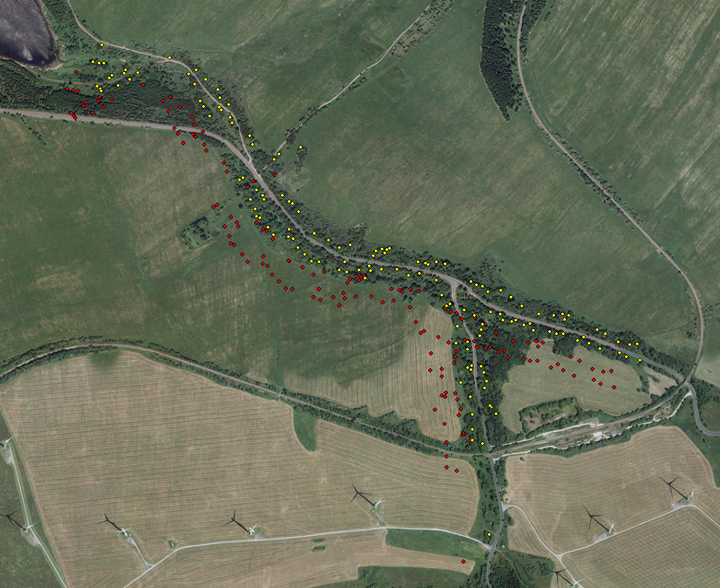
Obr. 4. Body naměřené v zaniklé vsi Rusová před transformací (červeně) a po transformaci (žlutě).
Korektní zobrazení bodů z navigací Garmin v aplikaci ArcGIS je relativně komplikované. Při správném dodržení výše popsaného návodu však svá data importujeme do komplexní GIS aplikace plné různých užitečných funkcí.

